Dans cet article
Le applications pour smartphones Adobe Scan, Microsoft Lens, Dropbox et d'autres logiciels permettent de scanner des reçus et des factures et de les enregistrer directement au format PDF. Par la suite, il est possible de les transférer dans le dossier souhaité via l'application pour smartphone du service cloud utilisé. Par rapport à une simple photo, elles recadrent le contenu, utilisent le format PDF et permettent d'insérer plusieurs pages dans un même fichier.
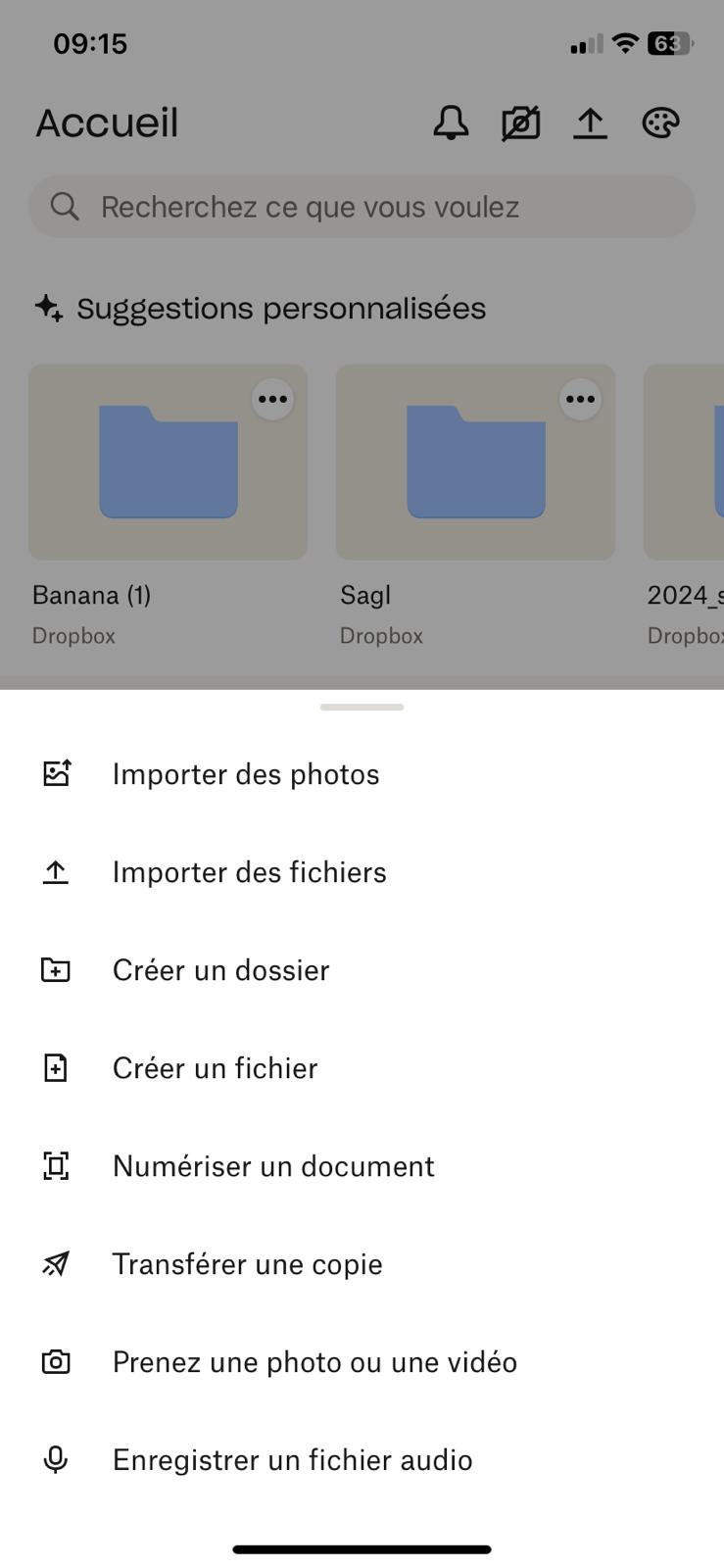
- Lancez l'application Dropbox (d'autres systèmes ont des fonctions équivalentes, que vous pouvez facilement découvrir sur votre téléphone portable).
- Utilisez la commande "Numériser le document".
- Photographiez le document.
Pour faciliter le découpage automatique, placez le reçu dans une carte transparente contenant une feuille colorée ou noire. - Dans l'aperçu, vous avez plusieurs commandes à votre disposition
- Si nécessaire, utilisez la commande Rotation de l'image pour qu'elle soit verticale.
- Vous pouvez ajouter une autre page en répétant la numérisation.
- Choisissez le format pdf. Nommez le fichier en utilisant la date que vous avez lue sur le justificatif.
Si vous ne disposez pas de votre propre système, utilisez le format année-mois-jour, le nom de la contrepartie et une éventuelle remarque (2022-01-15-TIM-facture.pdf". - Lorsque le fichier est synchronisé sur votre ordinateur.
- Copiez-le dans le répertoire des documents comptables.
- Dans le tableau des Écritures, allez à la ligne et ajoutez le lien vers le document numérique que vous venez de numériser.
- La commande Ouvrir le lien permet d'ouvrir le fichier numérisé.
Si vous utilisez des systèmes de synchronisation, le dossier des fiches doit être un sous-répertoire de celui où se trouve la comptabilité afin que Banana puisse créer des chemins relatifs.
Voici ci-dessous des captures d'écran similaires pour Adobe Scan, Microsoft Lens et iCloud Drive :
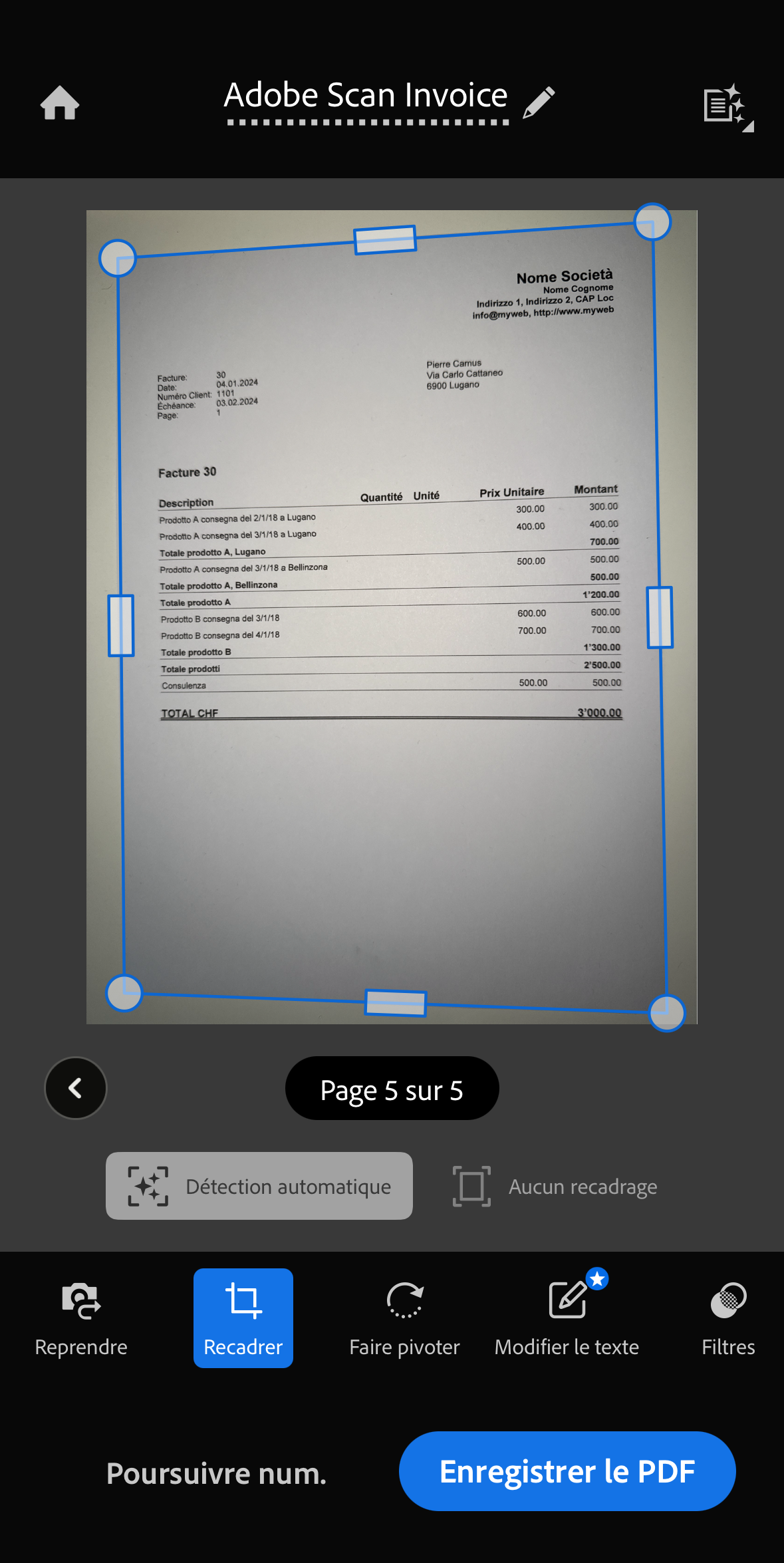
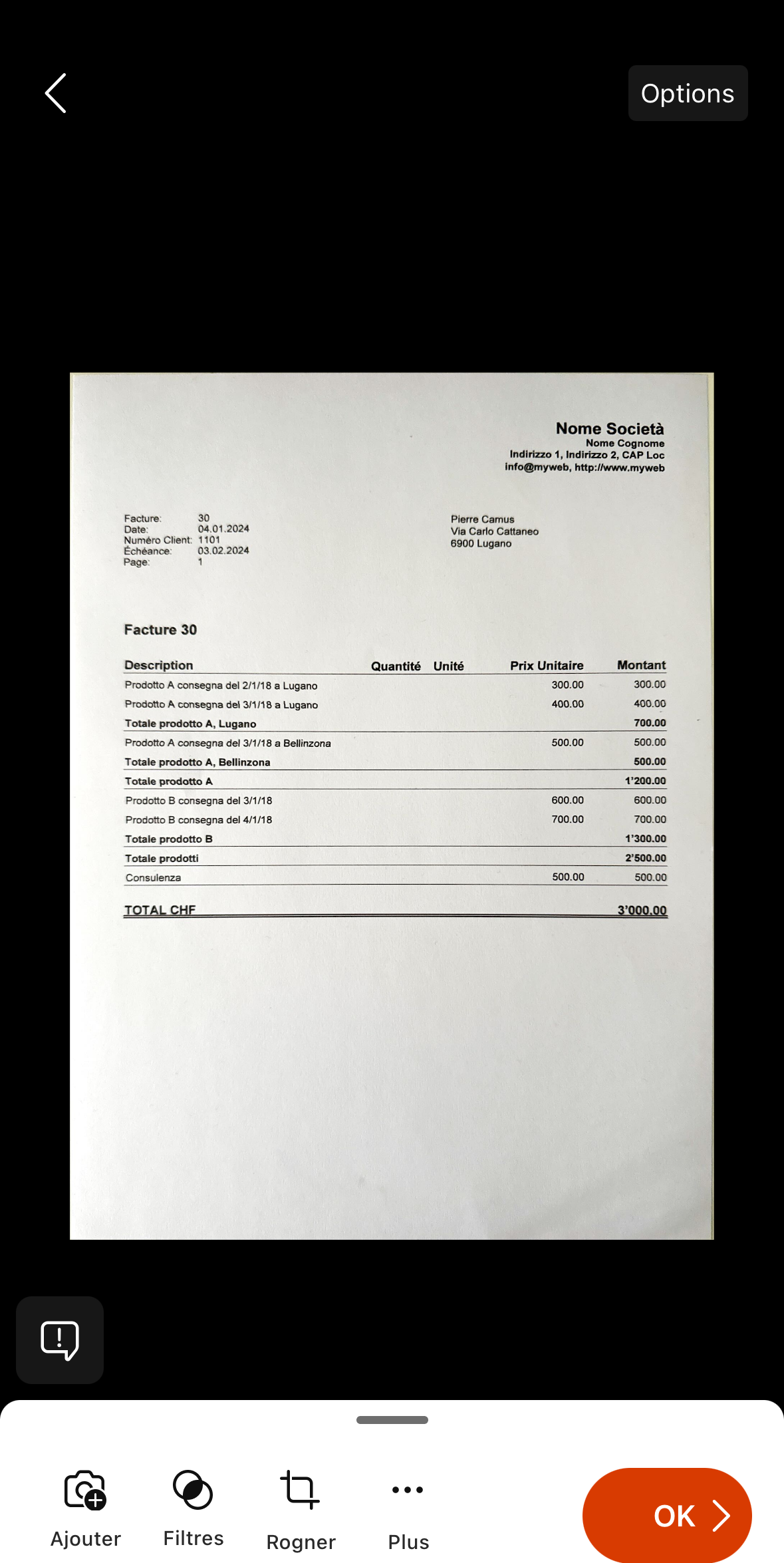
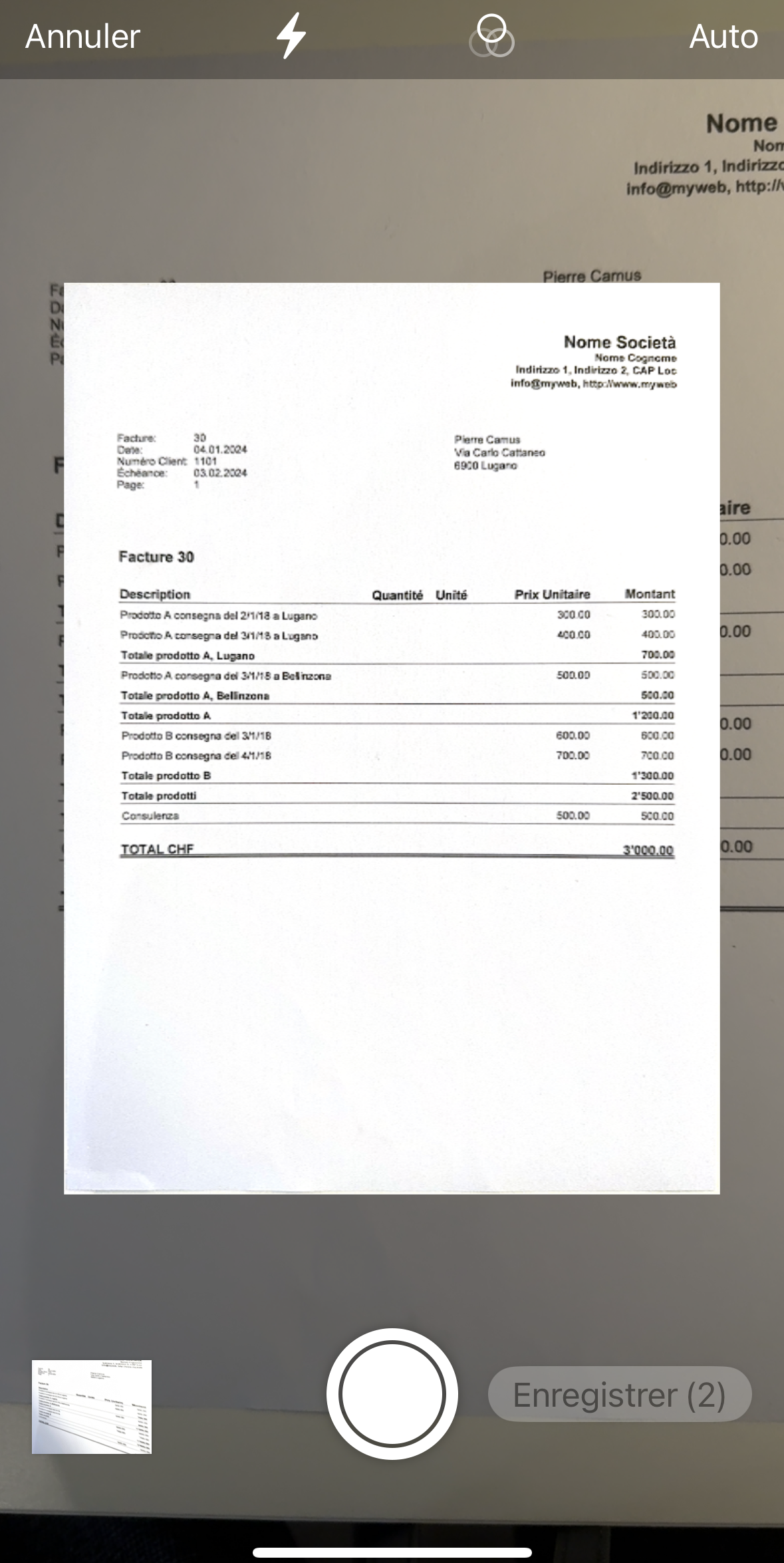
Ressources utiles